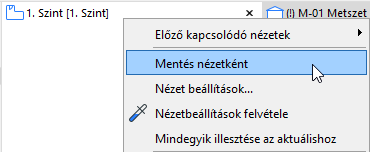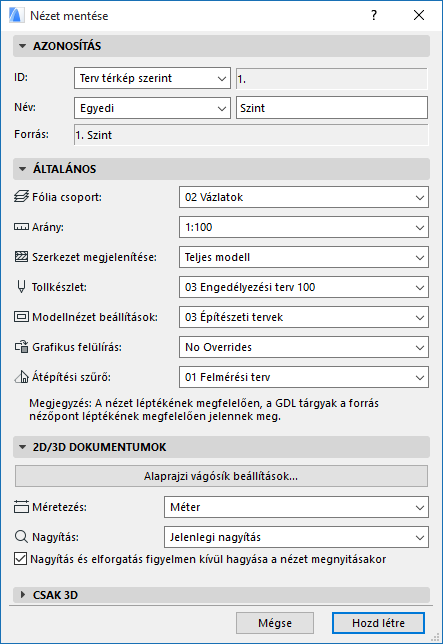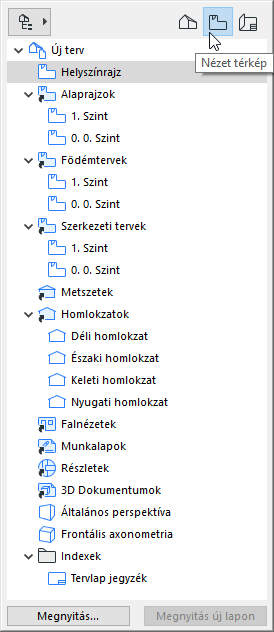
A Navigator második mappája a Nézet mappa, amely a tervben mentett nézeteket tartalmazza.
Nézeteket létre lehet hozni az aktuális tervből vagy importálni más ARCHICAD tervekből.
Megjegyzés: A legördülő navigátor számos funkciója megegyezik az ARCHICAD korábbi verzióiból ismert Navigátor palettán elérhető funkciókkal. A Navigátor paletta (és a Szervező) továbbra is elérhető az Ablak > Paletták útvonalon. A funkcióikkal kapcsolatos további információkat lásd: Navigátor paletta és Szervező paletta.
Mi az a nézet?
A Nézet a Nézőpont egy tárolt változata. Minden egyes nézet beállításait szabadon választhatja meg a Nézet beállításai párbeszédpanelban, az adott Nézetnek a Virtuális Épületen belüli rendeltetésének megfelelően.
A terv nézetei a Navigátor Nézet térképén találhatók. A navigátorban és a lapsávon a nézetek ikonjait kék körvonal jelöli.
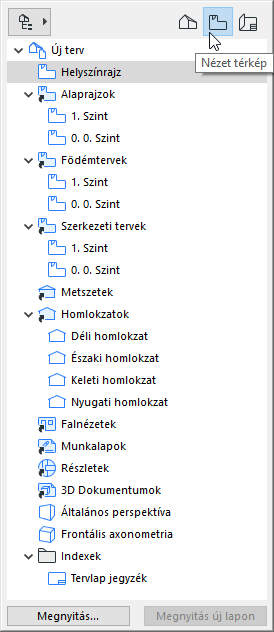
![]()
Az elmentett nézet az alábbi beállítások kombinációját tárolja el:
•Részleges szerkezetmegjelenítés
•Tollkészlet
•Modellnézet beállítások csoportja
•Rajz felülírás
•Átépítési szűrő
•Alaprajzi metszősík
•Méretek
•Nagyítás és elforgatás
•Kép beállítások (3D-s ablak nézeteknél): ezeket a Nézőpont beállítása (beleértve az aktuális nagyítást), Elemek szűrése 3D-ben, 3D stílusok, 3D-s metszősíkok, 3D-s metszés és Fényképezés beállításai párbeszédpanelek tartalmazzák.
•Létező Kijelölés (csak 3D)
Lásd Nézet beállítások párbeszédablak.
A nézet beállításához nyisson meg egy projekt ablakot (Alaprajz, Metszet/homlokzat/BF, 3D-s Dokumentum, Részlet, 3D, Interaktív konszignáció vagy Lista), és változtassa meg a beállításait úgy, ahogy szeretné.
Az alsó gördítősáv Gyors lehetőségek vezérlői kényelmesen használhatók.
Lásd Gyors lehetőségek sáv.
A tárolt nézetek beállításai még akkor is változatlanok maradnak, ha maga a terv tartalma módosul.
Megjegyzés: Dinamikus kapcsolat hozható létre a nézőpontok és a nézetek között a mappák másolása ("klónozása") révén.
További részleteket lásd Mappa másolása a Nézet térképben.
Egy nézet eltárolásához az alábbi lehetőségek állnak a rendelkezésére:
•Kattintson a Nézet mentése parancsra a lap helyi menüjében
•Kattintson a Jelenlegi nézet mentése parancsra, amely a legördülő navigátorban, a nézőpont helyi menüjében található
Megjelenik a Nézet beállításai párbeszédablak, lehetővé téve a beállítások módosítását a nézet elmentése előtt. A nézet mentéséhez kattintson a Létrehozás parancsra.
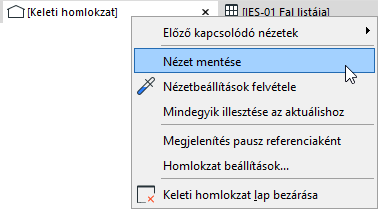
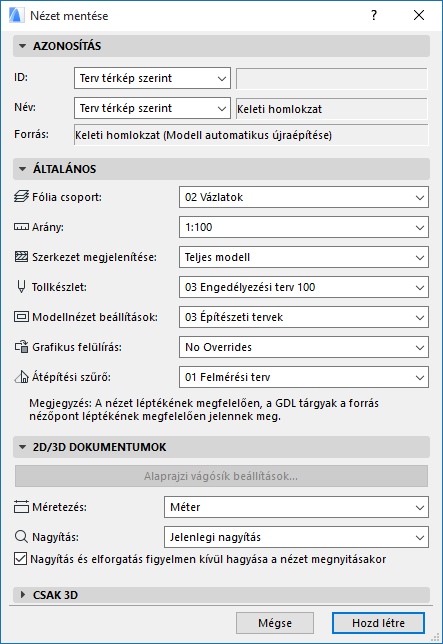
A (kék színű) lapsáv ikon azt jelzi, hogy a lap mentett nézetnek felel meg.

•Használja a Nézet mentése és elhelyezése a tervlapon parancsot.
Lásd Nézet mentése és lehelyezése a tervlapra.
•Ha felül kívánja írni az eredeti nézet beállításokat az aktív ablak beállításaival, kattintson az Ablak jelenlegi beállításai lehetőségre a Nézet beállítások párbeszédablakban.
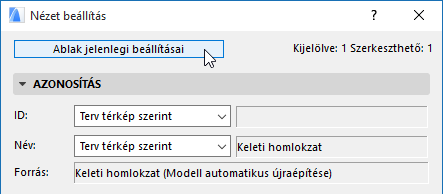
Kapcsolódó témák
Nézet visszaállítása beállítások
Beállítások alkalmazása különböző lapokon
Mentés nézetként a lapsáv segítségével
Ezzel a paranccsal elmenthető a nyitott nézet és annak aktuális beállításai a korábbi nézetbeállítások felülírása nélkül.
1.Nyitott nézetnél kattintson a Mentés nézetként parancsra a Nézet beállítások megnyitásához.
2.Módosítsa a beállításokat, és adjon egy nevet a nézetnek, majd kattintson a Létrehozás gombra.